Lansarea oficială a sistemului Windows 11 a avut loc recent. Deși nu toți utilizatorii Windows 10 au optat pentru actualizare, unii dintre cei care au făcut-o s-au confruntat cu dificultăți semnificative. Windows 11 este un sistem nou, apărut mai repede decât anticipau majoritatea producătorilor de dispozitive și componente hardware, rezultând o compatibilitate limitată a driverelor cu noul sistem de operare.
Software-ul Intel Killer Networking și Windows 11
În acest moment, Windows 11 nu pare să aibă erori grave, cel puțin nu au fost identificate încă. Un inconvenient menționat de unii utilizatori este viteza redusă a internetului. În mod obișnuit, performanța internetului poate fi inițial mai lentă după instalarea unui nou sistem de operare, dar pentru unii utilizatori, problema persistă.
Această încetinire a conexiunii la internet poate fi, de asemenea, atribuită software-ului Intel Killer Networking.
Ce este Software-ul Intel Killer Networking
Intel Killer Networking Software este o aplicație dezvoltată de Intel. Aceasta se instalează pe sistemul dvs. odată cu driverele de rețea sau este inclusă de producătorul computerului (desktop sau laptop). Prezența acestui software este frecventă în cazul următoarelor componente hardware:
Intel® Killer™ Wi-Fi 6 AX1650 (este)
Intel® Killer™ Wi-Fi 6 AX1650 (xw)
Intel® Killer™ Wi-Fi 6E AX1675 (xw)
Intel® Killer™ Ethernet E3100 2,5 Gbps
Pe lângă instalarea driverelor pentru aceste componente, aplicația rulează anumite servicii în fundal cu scopul de a „gestiona” conexiunea. Dincolo de drivere, aceste servicii nu sunt necesare pentru funcționarea corectă a plăcii de rețea. Serviciile executate de Intel Killer Networking Software pot cauza încetinirea internetului pe Windows 11. Din fericire, aceste servicii pot fi dezactivate.
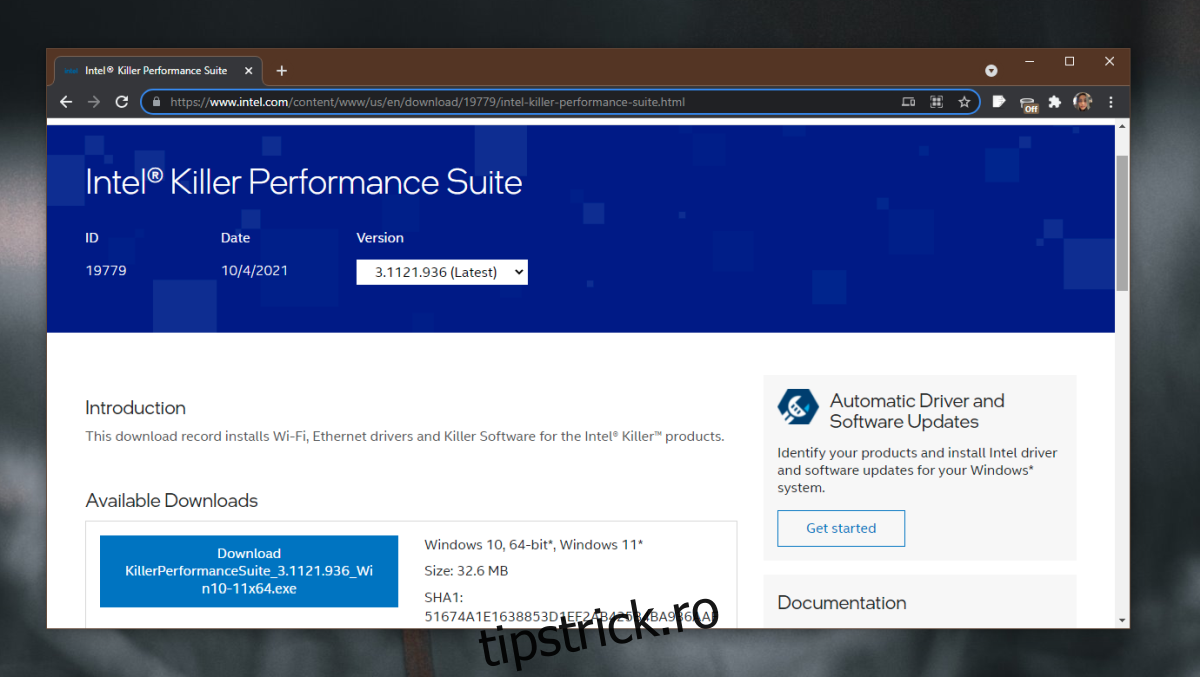
Cum să dezactivați serviciile Intel Killer Networking Software
Pentru a opri funcționarea serviciilor asociate cu aplicația Intel Killer Networking Software, urmați acești pași:
Apăsați combinația de taste Win+R pentru a lansa fereastra „Run”.
În fereastra „Run”, introduceți „services.msc” și apăsați Enter.
În aplicația „Services”, localizați următoarele servicii:
Serviciul Killer Analytics
Killer Dynamic Bandwidth Management
Serviciul Killer Network
Serviciul de selecție Killer Smart AP
Faceți clic dreapta pe fiecare serviciu și selectați „Stop” din meniul contextual.
Faceți dublu clic pe fiecare serviciu și accesați fila „General”.
Deschideți meniul derulant „Startup type”.
Selectați „Disabled” din meniu.
Repetați acești pași pentru toate serviciile listate.
Reporniți sistemul.
Concluzie
Software-ul Intel Killer Networking poate afecta sau nu performanța sistemului. Dacă nu observați probleme, nu este necesară dezactivarea acestor servicii. Totuși, dacă suspectați că viteza internetului este redusă comparativ cu alte dispozitive din aceeași rețea, dezactivarea acestor servicii poate face o diferență semnificativă.